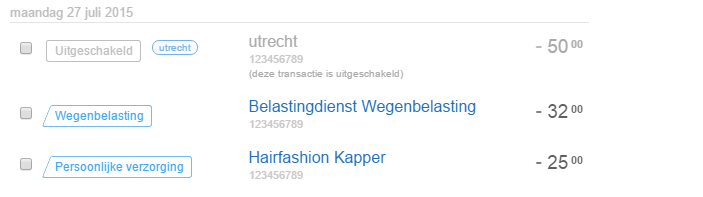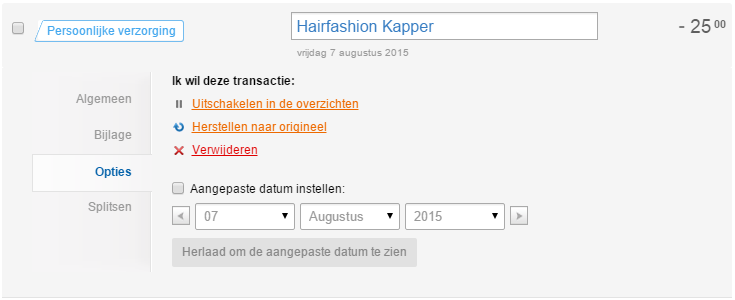
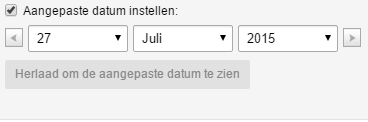
Met de pijltjestoetsen links en rechts kun je op eenvoudige wijze een dag terug of verder gaan.
De gewijzigde datum is in het bestand opgenomen en je vind de gewijzigde transactie onder de nieuwe datum.
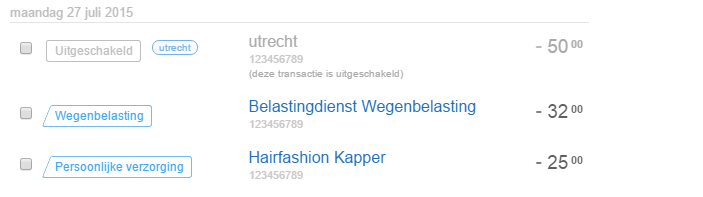
In een aantal gevallen kan het handig zijn dat je een andere datum (maand) aan een transactie toekent. Denk bijvoorbeeld aan de situatie dat een bezoek aan de kapper in april heeft plaatsgevonden (dus kosten april), terwijl de kapper de betaling pas in mei heeft afgeschreven.
Om de datum van een transactie aan te passen ga je als volgt te werk:
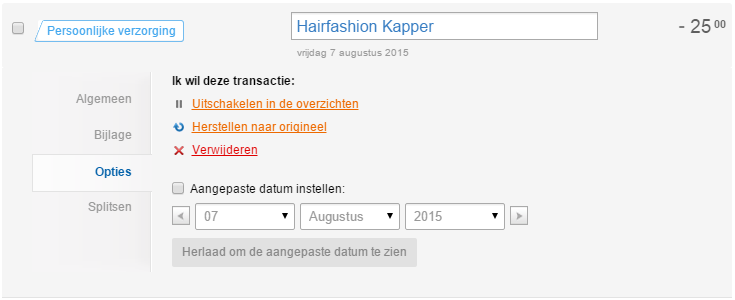
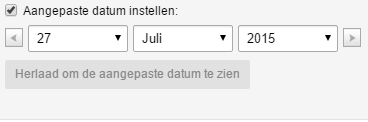
Met de pijltjestoetsen links en rechts kun je op eenvoudige wijze een dag terug of verder gaan.
De gewijzigde datum is in het bestand opgenomen en je vind de gewijzigde transactie onder de nieuwe datum.